-
keyboard_arrow_right keyboard_arrow_down
-
keyboard_arrow_right keyboard_arrow_down
-
keyboard_arrow_right keyboard_arrow_down
-
keyboard_arrow_right keyboard_arrow_down
-
keyboard_arrow_right keyboard_arrow_down
-
keyboard_arrow_right keyboard_arrow_down
-
keyboard_arrow_right keyboard_arrow_down
-
keyboard_arrow_right keyboard_arrow_down
-
keyboard_arrow_right keyboard_arrow_down
-
-
keyboard_arrow_right keyboard_arrow_down
-
keyboard_arrow_right keyboard_arrow_down
-
keyboard_arrow_right keyboard_arrow_down
-
keyboard_arrow_right keyboard_arrow_down
-
keyboard_arrow_right keyboard_arrow_down
-
keyboard_arrow_right keyboard_arrow_down
-
-
keyboard_arrow_right keyboard_arrow_down
-
keyboard_arrow_right keyboard_arrow_down
-
keyboard_arrow_right keyboard_arrow_down
-
keyboard_arrow_right keyboard_arrow_down
-
-
keyboard_arrow_right keyboard_arrow_down
-
keyboard_arrow_right keyboard_arrow_down
-
keyboard_arrow_right keyboard_arrow_down
-
keyboard_arrow_right keyboard_arrow_down
-
keyboard_arrow_right keyboard_arrow_down
-
keyboard_arrow_right keyboard_arrow_down
-
keyboard_arrow_right keyboard_arrow_down
-
-
keyboard_arrow_right keyboard_arrow_down
-
keyboard_arrow_right keyboard_arrow_down
-
-
keyboard_arrow_right keyboard_arrow_down
-
keyboard_arrow_right keyboard_arrow_down
-
keyboard_arrow_right keyboard_arrow_down
-
keyboard_arrow_right keyboard_arrow_down
-
-
keyboard_arrow_right keyboard_arrow_down
-
-
keyboard_arrow_right keyboard_arrow_down
-
keyboard_arrow_right keyboard_arrow_down
-
keyboard_arrow_right keyboard_arrow_down
-
keyboard_arrow_right keyboard_arrow_down
-
keyboard_arrow_right keyboard_arrow_down
-
keyboard_arrow_right keyboard_arrow_down
-
keyboard_arrow_right keyboard_arrow_down
-
keyboard_arrow_right keyboard_arrow_down
-
keyboard_arrow_right keyboard_arrow_down
-
keyboard_arrow_right keyboard_arrow_down
-
keyboard_arrow_right keyboard_arrow_down
-
keyboard_arrow_right keyboard_arrow_down
-
keyboard_arrow_right keyboard_arrow_down
-
keyboard_arrow_right keyboard_arrow_down
-
keyboard_arrow_right keyboard_arrow_down
-
keyboard_arrow_right keyboard_arrow_down
-
keyboard_arrow_right keyboard_arrow_down
-
-
keyboard_arrow_right keyboard_arrow_down
-
keyboard_arrow_right keyboard_arrow_down
-
keyboard_arrow_right keyboard_arrow_down
-
keyboard_arrow_right keyboard_arrow_down
-
keyboard_arrow_right keyboard_arrow_down
-
keyboard_arrow_right keyboard_arrow_down
-
keyboard_arrow_right keyboard_arrow_down
-
keyboard_arrow_right keyboard_arrow_down
-
keyboard_arrow_right keyboard_arrow_down
-
-
keyboard_arrow_right keyboard_arrow_down
-
keyboard_arrow_right keyboard_arrow_down
-
keyboard_arrow_right keyboard_arrow_down
-
keyboard_arrow_right keyboard_arrow_down
-
keyboard_arrow_right keyboard_arrow_down
-
keyboard_arrow_right keyboard_arrow_down
-
keyboard_arrow_right keyboard_arrow_down
-
keyboard_arrow_right keyboard_arrow_down
-
- Аспро.Cloud
- Центр поддержки Аспро.Cloud
- Интеграции
- Синхронизация с Google Календарем
Синхронизация с Google Календарем
Синхронизируйте свои календари Аспро.Cloud c Google и держите все события под рукой в одном месте, где бы вы ни находились. Вы сможете просматривать запланированные встречи и мероприятия в Аспро.Cloud через Google Календарь, а также создавать новые события.
Синхронизация автоматическая. Все созданные мероприятия в календаре Аспро.Cloud тут же появляются в Google, и наоборот.
Как подключить синхронизацию с Google календарем?
1. Нажмите на три точки в правом верхнем углу и выберете пункт «Синхронизация».
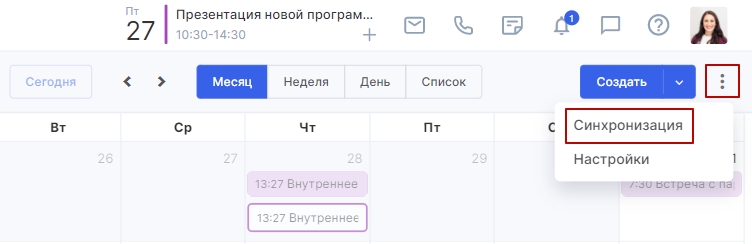
2. Выберите календари, которые хотите экспортировать в Google Календарь, если у вас их несколько.
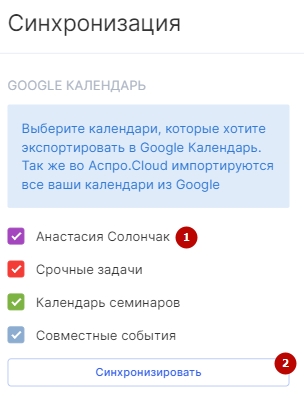
3. Войдите в свой Google-аккаунт и дайте разрешение Аспро.Cloud на управление календарями Google.
После синхронизации все календари и события из Аспро.Cloud экспортируются в Google. А календари и события из Google — в календарь Аспро.Cloud. Будут экспортированы также напоминания, описания по событиям. Синхронизированные календари отмечаются соответствующей иконкой.
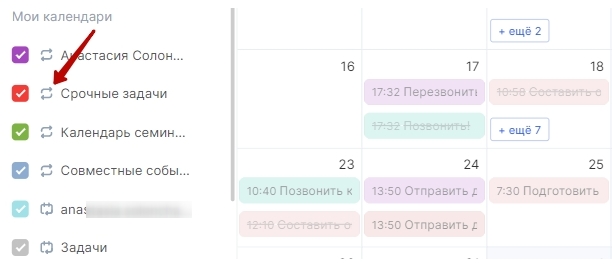
Как скрыть ненужные календари Google?
Если какие-то импортированные календари из Google не нужно выводить в Аспро.Cloud, то вы можете скрыть их из списка, нажав на три вертикальные точки.
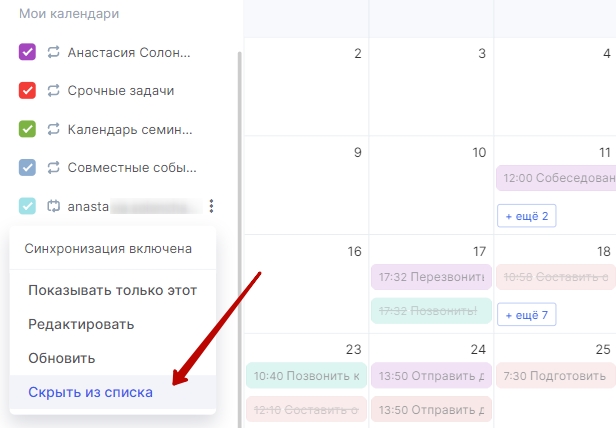
Сделать это можно и в настройках календаря, там же в любой момент вы можете подключить их обратно или удалить.

Переход к настройкам
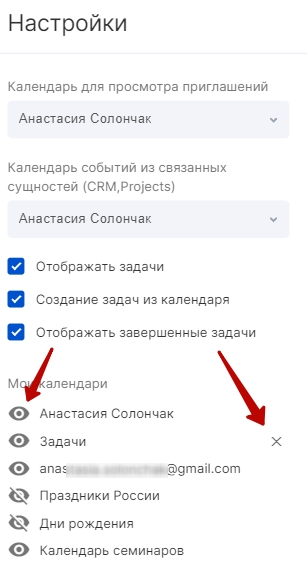
Подключение/Отключение календарей
Как отключить синхронизацию?
1. Чтобы отключить синхронизацию с одним или несколькими календарями, кликните на три точки в правом верхнем углу → «Синхронизация».
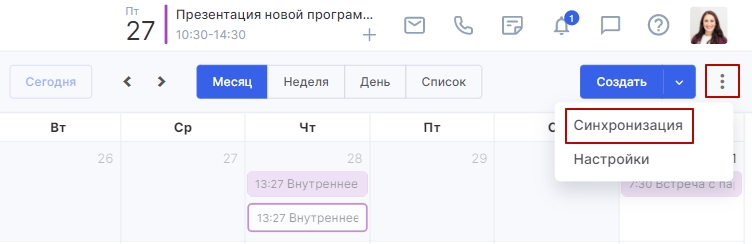
2. Нажмите «Отключить синхронизацию», если нужно отсоединить все календари. Или снимите чек-бокс рядом с календарями, которые хотите отключить.
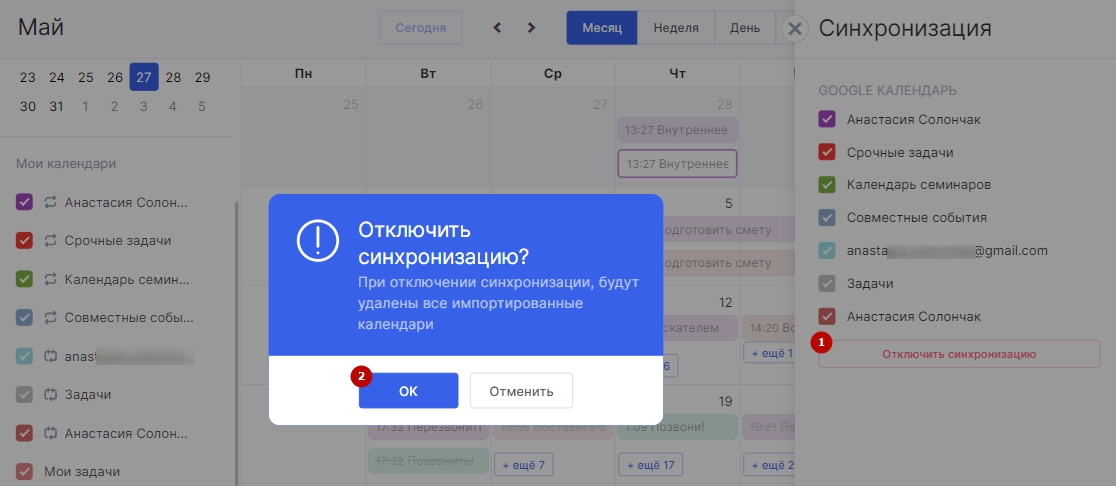
Отключенные календари в любой момент вы сможете синхронизировать повторно.


